Як усунути помилку Trados Studio «One or more errors occurred»

Розбираємося з надміру лаконічним повідомленням про помилку Trados Studio
Це чергова малоінформативна помилка Trados Studio. Повідомлення про неї з’являється під час операцій із пам’яттю перекладів (translation memory) — зокрема під час пошуку термінів у конкордансі за допомогою команд F3 і Ctrl + F3. При цьому Trados Studio не вилітає, а деякі терміни навіть знаходяться.
Повідомлення про помилку, як завжди, не допомагає ідентифікувати її причину:
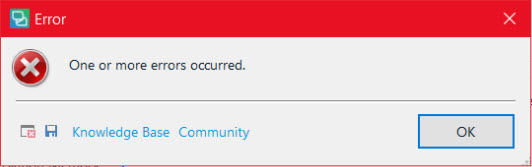
Надалі за спроби знайти термін у конкордансі виводиться помилка There was a problem while searching. See the Messages Window for more information:
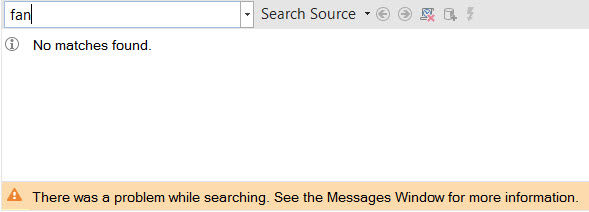
А Messages Window повідомляє, що An error occurred while using the translation provider і що The translation memory file is corrupt:

Судячи з усього, ця помилка виникає, коли доступ до SDLTM-файлу, у якому міститься пам’ять перекладів Trados Studio, намагаються отримати дві програми одночасно.
Найчастіше конфлікт доступу виникає, коли SDLTM-файл розміщено не в папці за замовчуванням, а в папці, яка автоматично синхронізується з якою-небудь хмарою, — Google Диском, Dropbox тощо.
Типовий сценарій такий: Dropbox (наприклад) синхронізує локальний SDLTM-файл із хмарним сховищем, і в цей момент ви вносите (точніше, намагаєтеся внести) у нього зміну, підтвердивши сегмент у Trados Studio командою Ctrl + Enter. Між Trados Studio і Dropbox відбувається бійка, після якої виникає збій — ті самі «one or more errors».
На різноманітних перекладацьких форумах дають дві рекомендації для такого випадку: реіндексувати пам’ять перекладів і відключити функцію upLIFT (розпізнавання часткових збігів). Жодну з цих дій робити небажано: реіндексація може довести вашу пам’ять перекладів до такого стану, що її вже нічим не відновиш, а функція upLIFT, якщо її відключити, перестане працювати (Кличко оцінив би цю фразу). У будь-якому разі варто заздалегідь зробити резервну копію SDLTM-файлу.
Нам жодна з цих рекомендацій не допомогла. А допоміг такий метод:
- Завантажити SDLTM-файл у Xbench.
- Експортувати сегменти, які вижили, з Xbench у TMX-файл. Для цього потрібно натиснути Ctrl + R, потім у вікні, що з’явиться, зняти прапорець Untranslated items, зазначити ім’я TMX-файлу, вихідну мову та цільову мову:
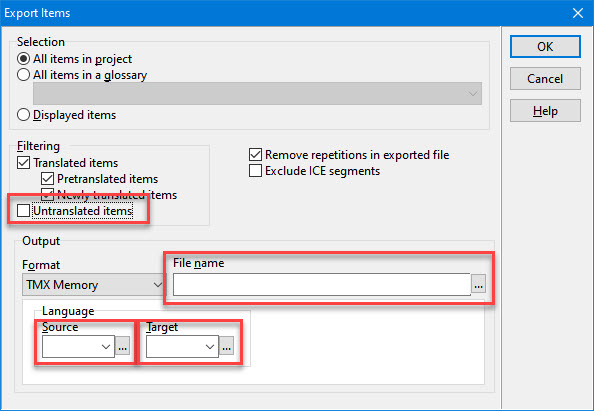
Так Xbench використовується не в ролі QA-інструмента, а в ролі конвертора.
- Після цього перейти в Trados Studio, зайти в налаштування нещасливого проєкту, перейти там у розділ Translation memory and automated translation, відключити там пам’ять перекладів, яка заглючила, створити нову пам’ять із тим самим мовним напрямком та імпортувати в неї TMX-файл, створений у Xbench. Ми це робили з такими параметрами (але вам можуть краще підходити свої):
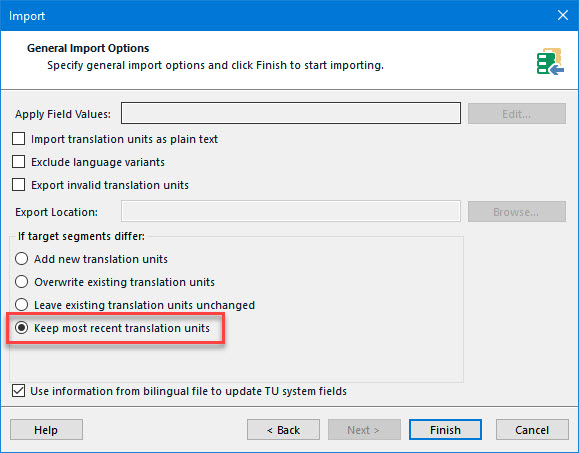
Після цих операцій повідомлення One or more errors occurred більше не виводиться. Для остаточного усунення помилки бажано перезавантажити Trados Studio.




